
- •§1. Введение
- •1.1. Краткая характеристика состояния исследований в данной области.
- •1.2. Обоснование постановки научно-технической задачи
- •1.3. Краткое содержание работы
- •1.4. Системы геометрического моделирования в комплексе систем автоматизации проектно-конструкторских работ
- •1.5. Основные определения и среда работы в сгм
- •Взаимосвязи и ограничения
- •Параметризация и история создания модели
- •Концептуальное проектирование
- •§2. Основы инженерного моделирования в сгм
- •2.1. Начало работы
- •2.1.1. Запуск программы Unigraphics nx
- •2.2. Создание обшивки
- •2.2.4. Проверка длины прямой
- •2.3. Создание силового шпангоута
- •2.3.12 Восстановление видимости всех кривых
- •2.3.17 Восстановление видимости всех кривых
- •2.3.18 Перемещение дополнительных поверхностей в 76 слой
- •2.4 Создание несилового шпангоута
- •2.4.5 Восстановление видимости всех кривых
- •2.4.8 Построение несилового шпангоута переносом заметаемого сечения вдоль направляющей Заметание вдоль направляющей
- •2.4.11 Перемещение системы координат в середину базовой прямой
- •2.5. Создание стрингера
- •2.6 Моделирование подсечек на профиле
- •2.6.7 Перемещение левой части профиля на высоту подсечки
- •2.7. Построение вырезов в шпангоутах
- •2.7.1 Изменение статуса слоев 76,77 с невидимого на выбираемый
- •2.7.10 Построение вырезов в шпангоутах с использованием опции Вычитание
- •2.8 Завершающий этап
- •2.8.2 Перенос системы координат в абсолютную систему координат
- •2.8.3 Покраска обшивки
- •§3. Выводы
2.3. Создание силового шпангоута
2.3.1 Увеличение верхнего левого угла с помощью иконки Масштабировать[§3 п. 3.3.3.]
• нажать иконку Масштабировать на панели управления (см пункт 2.2.3);
• буксируя мышь (удерживая правую кнопку) растянуть прямоугольную рамку таким образом, чтобы в нее входил верхний левый угол.
2.3.2 Проецирование крайних и средних дуг на поверхность[§3 п. 3.7.1.]
 •выбрать
опцию меню Операции над кривыми →
Проецирование кривой (рисунок 62);
•выбрать
опцию меню Операции над кривыми →
Проецирование кривой (рисунок 62);
• щелчком мыши выбрать меню Выберете кривую или точку → указать крайние и средние дуги;
• щелчком мыши выбрать меню Выбрать объект → указать внутреннюю поверхность → нажать OK (рисунок 63).
Рисунок
63
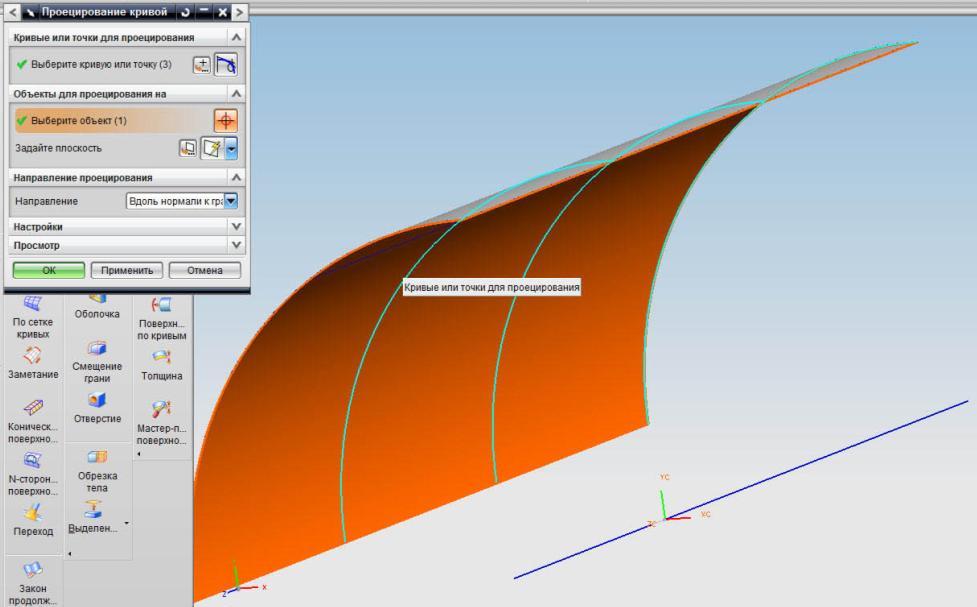
Рисунок 63
2.3.4 Погашение изображения твердого тела[§3 п. 3.15.2.1.]
 •выбрать
опцию выпадающего меню Изменить →
Показать и скрыть → Скрыть (рисунок
64);
•выбрать
опцию выпадающего меню Изменить →
Показать и скрыть → Скрыть (рисунок
64);
• выбрать объекты, которые необходимо погасить;
• нажать OK (рисунок 65);
Рисунок
63

Рисунок 64
2.3.5. Определение новой РСК путем перемещение текущей системы координат в верхний конец внутренней дуги[§3 п. 3.4.1.] (рисунок 65)
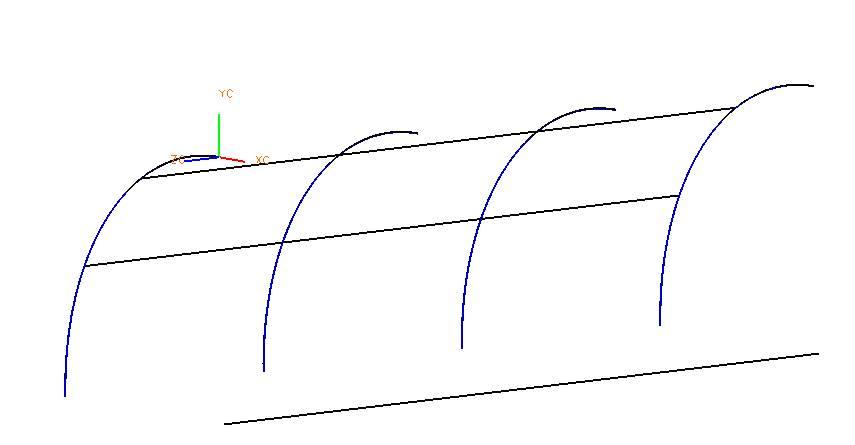



Рисунок 65
2.3.6 Определение новой РСК путем поворота текущей РСК вокруг ее осей[§3 п. 3.4.2.]
• выбрать опцию выпадающего меню РСК → Вращать (рисунок66);


Рисунок
66
Рисунок
67
• отметить точкой направление поворота осей системы координат ZC→XC, ввести угол поворота осей системы координат Угол = 90о (рисунок 67) → нажать OK. (рисунок 68).
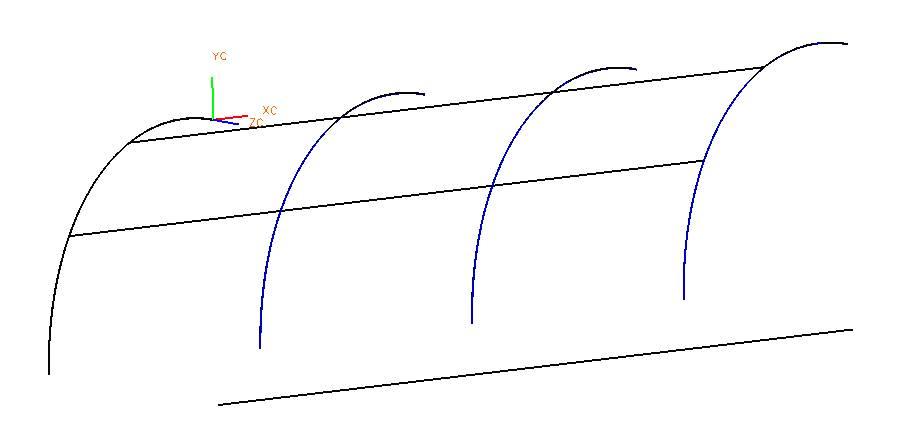

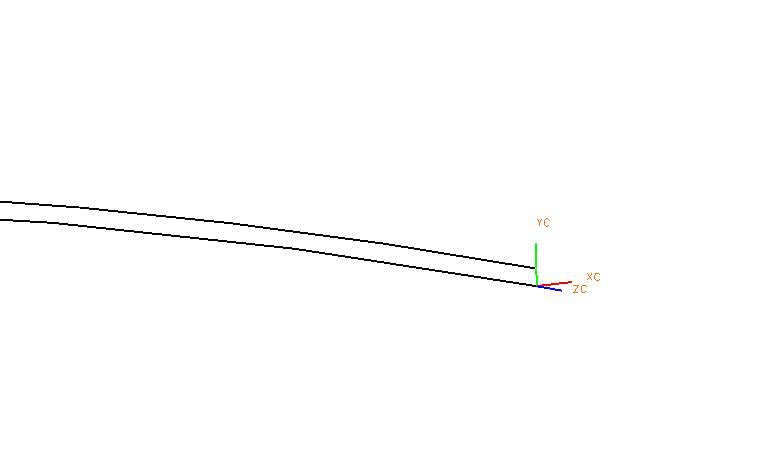

Рисунок 68
2.3.7. Перемещение двух внешних прямых (оригиналов проецирования) в 10 слой[§3 п. 3.10.12.]
2.3.8. Создание эскиза верхнего сечения шпангоута[§3 п. 3.8.1.]
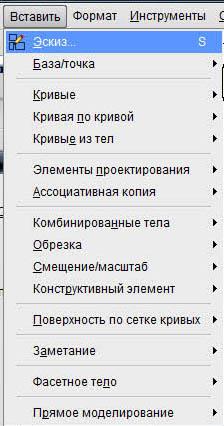 •
выбрать
опцию выпадающего меню Вставить → Эскиз
(рисунок 69).
•
выбрать
опцию выпадающего меню Вставить → Эскиз
(рисунок 69).
• Появится диалоговое окно по выбору плоскости эскиза плоскость (XC-YС по умолчанию) (рисуноки 70 и 71) → нажать OK;
• погасить все кривые, кроме кривых эскиза (см пункт 2.3.4) (рисунок 72);
• увеличить центральную часть изображения, нажав иконку Масштабировать (см пункт 2.2.3) (рисунок 73);
•
Рисунок
69
Линия щелкнуть правой кнопкой мыши в координатах XC= -65 YC= -15 (рисунок 74) → Передвинуть курсор вправо, пока не появятся значения Длина = 130, Угол = 0 → щелкнуть правой кнопкой мыши;
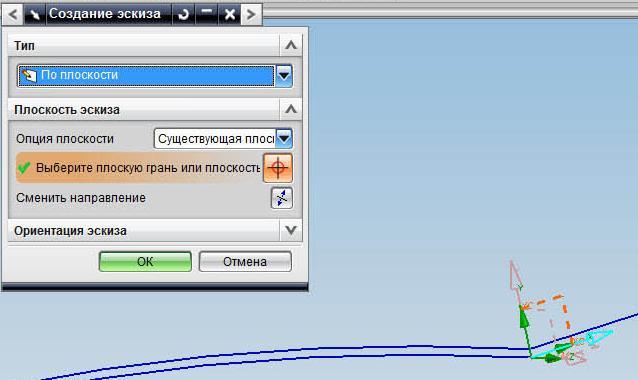
Рисунок 70
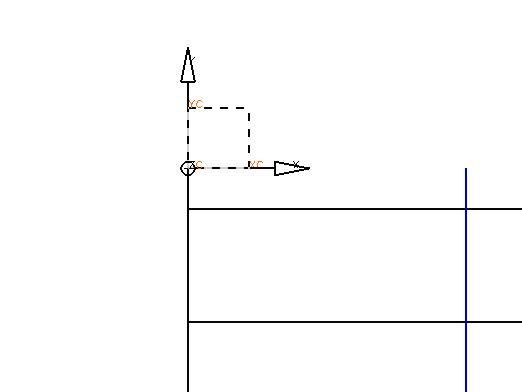
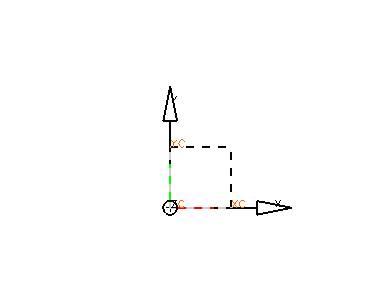
Рисунок
72
Рисунок
73
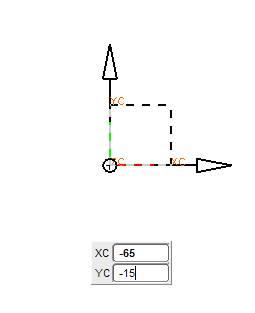

Рисунок
74
Рисунок
75
• начертить предварительное сечение шпангоута от построенной внешней стороны верхнего пояса (рисунок 75).
2.3.9 Наложение геометрических ограничений[§3 п. 3.8.2.]
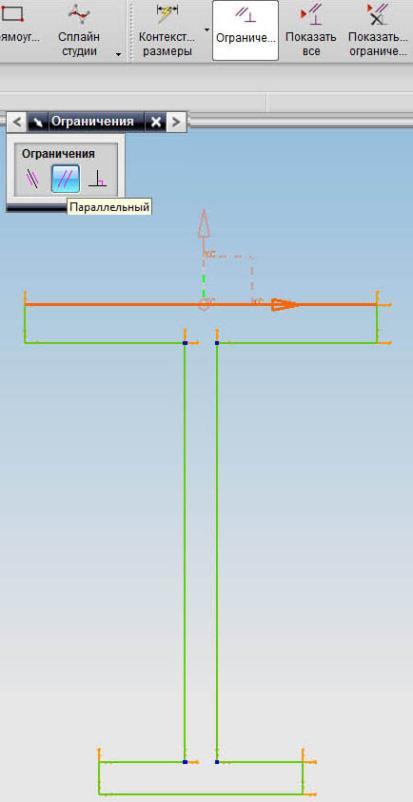 •
• выбрать
иконку Ограничения (рисунок76);
выбрать
иконку Ограничения (рисунок76);
• выделить
прямую внешней стороны верхнего пояса
→ выделить горизонтальную ось XC;
выделить
прямую внешней стороны верхнего пояса
→ выделить горизонтальную ось XC;
• выбрать Коллинеарность (рисунок 76);
• выделить прямую на внешней стороне верхнего пояса;
• нажать Фиксировано;
• сделать коллинеарными прямые внутренних сторон верхнего и нижнего пояса;
• нажать иконку Показать все ограничения (рисунок 77).
Рисунок
76
Рисунок
77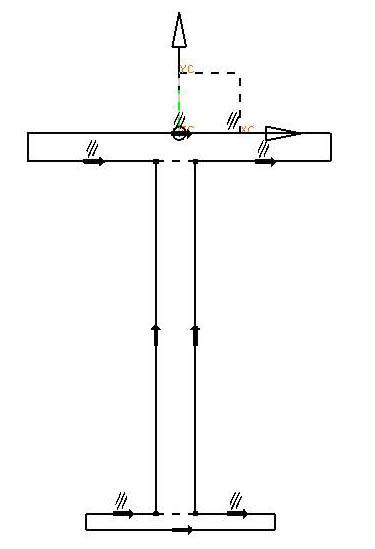
2.3.10 Наложение размерных ограничений[§3 п. 3.8.3.]
 •выбрать
иконку Размеры;
•выбрать
иконку Размеры;
•нажать иконку Вертикальный (рисунок 78);
• выделить прямую внешней стороны верхнего пояса → выделить прямую внешней стороны нижнего пояса → щелкнуть правой кнопкой мыши, где будет располагаться размер;
• ввести в диалоговом окне размер ограничения = 155;
• выделить прямую боковой стороны верхнего пояса →
в
Рисунок
78
располагаться размер;
• ввести в диалоговом окне размер второго ограничения = 51.5;
• образмерить чертеж → нажать Отмена (рисунок 79).
2.3.11 Завершение эскиза[§3 п. 3.8.5.]
• нажать иконку Закончить эскиз (рисунок 80).
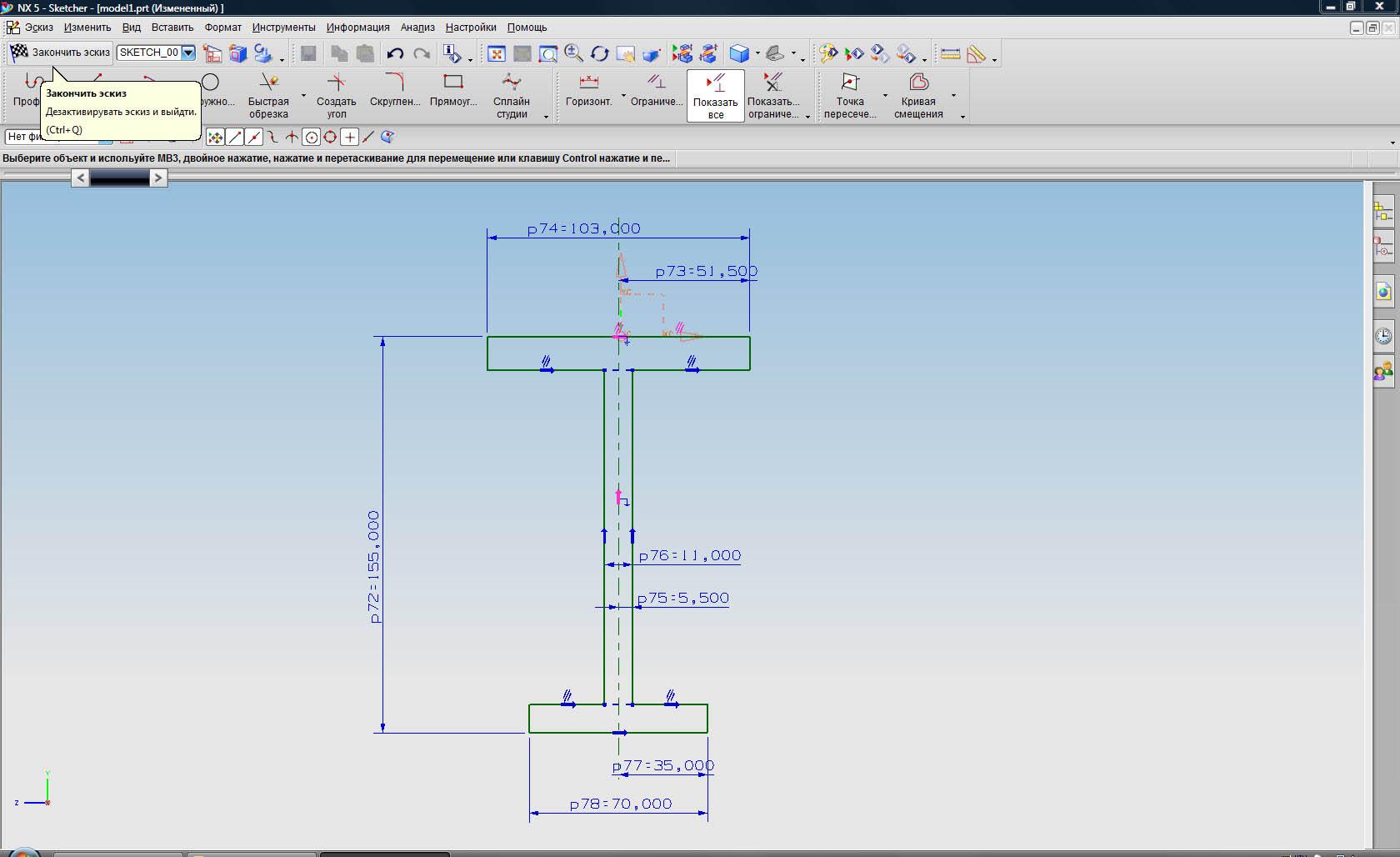

Рисунок
79
Рисунок
80
